画層は絵(線)が書ける透明なフイルムのようなものです。その透明なフイルム(画層)は何枚も重ねて見ることができます。そのフイルム(画層)に書かれた線を一括で管理できます。
例えばその画層にある線を一括で色を変更できたり、一括で線種を変えたり、一括で選択(クイック選択)できたり(こちらの記事に詳しく書いてます:クイック選択はとても便利!)とても便利です。
それでは使い方を見ていきましょう。
画層を追加(新規作成)してみよう!
画層は自由に追加(新規作成)と削除ができます。ただし画層名“0”(ゼロ)と現在に設定(現在選択中の画層)と画層中にオブジェクト(線など)がある画層(使用中の画層)は削除することができません。
画層追加(新規作成)の手順
- 画層管理ダイアログを開く(画像1)※画層管理はツールの中のパレットの中にあります
- 赤丸で囲ったところにある新規作成ボタンをクリック
- 画層名を入力し新規作成完了!
画像1
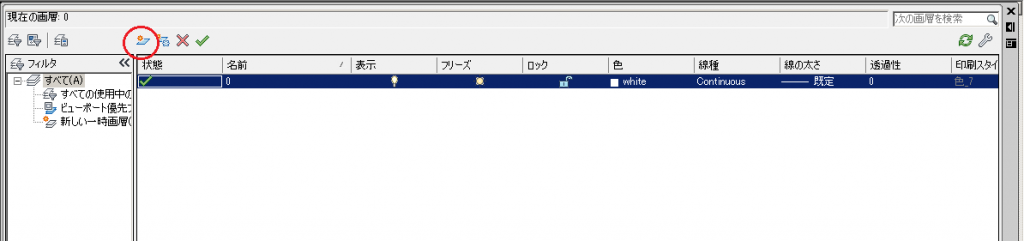
画層を使ってみよう!
特定の画層で書かれた線の色・線種・線の太さなど(他にも色々あります)を一括で変更できます。
例として画層1で書かれた線の色を変更します。
- 色の列(赤丸で囲った部分)をクリック(色選択ダイアログが開きます)(画像2)
- 色の選択ダイアログから色を選択します
画像2
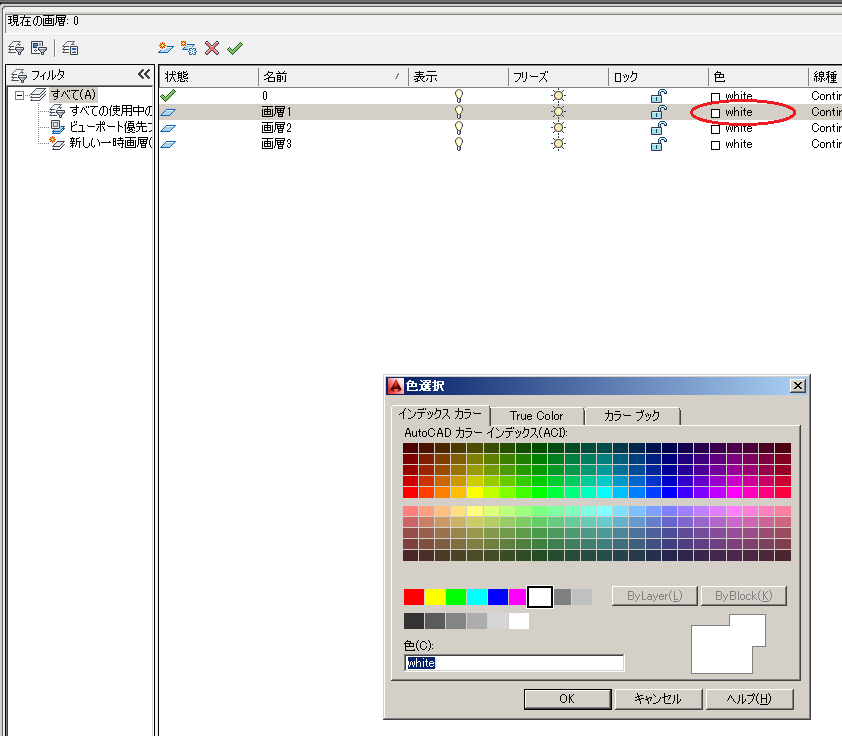
ただし一括でコントロールするには対象の線が色であれば色コントロール、線種であれば線種コントロール、線の太さであれば線の太さコントロールがByLayerになっている必要があります(画像3)。
画像3

線種、線の太さなどなど管理項目は色々ありますが基本的に使い方は一緒です。
以上、ご参考になれば幸いです。


